Cómo aceptar pagos con franja en WordPress
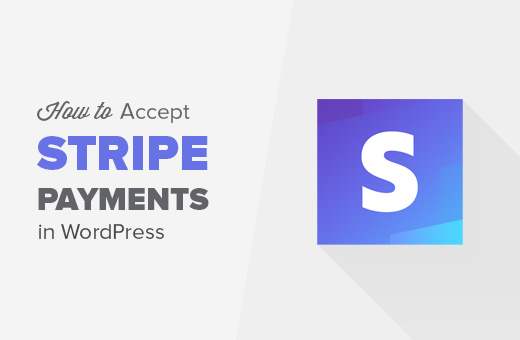
¿Quieres aceptar pagos con Stripe en WordPress? Stripe facilita que los propietarios de sitios acepten pagos en sus sitios web de WordPress. En este artículo, le mostraremos cómo aceptar fácilmente los pagos con Stripe en WordPress.
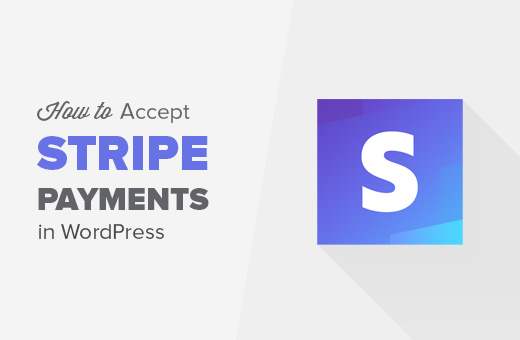
Nota: Stripe requiere que su sitio utilice cifrado SSL / HTTPS. Si aún no tiene un certificado SSL para su sitio web, consulte nuestra guía paso a paso sobre cómo agregar SSL en WordPress. Algunos proveedores de alojamiento de WordPress ahora ofrecen SSL gratis con Let's Encrypt.
Hay muchas formas diferentes de aceptar pagos con Stripe en WordPress. Cubriremos 4 métodos diferentes, para que pueda elegir el que mejor se adapte a sus necesidades.
Para una navegación rápida, no dude en utilizar los siguientes enlaces de navegación:
- Formulario de pedido personalizado con WPForms
- Botón de compra con WP Simple Pay Pro
- Tienda online con WooCommerce
- Descargas digitales con EDD
Formularios de pedido de franjas personalizadas en WordPress con WPForms
WPForms es el mejor complemento de formulario de WordPress. Le permite crear formularios de pago personalizados y aceptar fácilmente pagos en su sitio de WordPress usando Stripe y PayPal.
WPForms es un complemento pagado, y necesitará el plan Pro para usar los complementos Stripe y PayPal.
Lo primero que debes hacer es instalar y activar el complemento WPForms. Para obtener más detalles, consulte nuestra guía paso a paso sobre cómo instalar un complemento de WordPress.
Tras la activación, debe visitar Configuraciones de WPForms Página para ingresar su clave de licencia. Puede obtener esta clave de licencia de su cuenta en el sitio web de WPForms.

Después de la verificación, debe dirigirse a WPForms "Addons página.
Desplácese hacia abajo hasta 'Complemento de banda' y haga clic en el botón Instalar complemento que se encuentra junto a él..

WPForms instalará automáticamente el complemento de formularios Stripe. Deberá hacer clic en el botón Activar para comenzar a usar este complemento..
A continuación, tienes que visitar WPForms »Configuraciones Página y haga clic en la pestaña de pagos.
Una vez allí, debe conectar Stripe a su sitio de WordPress ingresando las claves API. Puede obtener estas claves desde la configuración de su cuenta de Stripe.

Después de ingresar las claves de la API, no olvide hacer clic en el botón Guardar para almacenar su configuración..
Ahora está listo para aceptar pagos usando Stripe en WordPress.
A continuación, debe crear un formulario para aceptar pagos en su sitio de WordPress.
Dirigirse a WPForms »Añadir Nuevo página. Esto abrirá la interfaz del creador de formularios WPForms..

WPForms viene con plantillas de formulario listas para usar. Puede seleccionar un formulario de pedido / facturación, formulario de donaciones o crear un formulario en blanco.

Puede agregar nuevos campos de formulario haciendo clic en ellos en la columna izquierda. También puede editar un campo de formulario simplemente haciendo clic en él.
Una vez que esté satisfecho con el formulario, debe hacer clic en el Pagos »Raya lengüeta.

Ahora debe marcar la casilla junto a la opción 'Habilitar pagos en franjas' e ingresar una descripción para el pago. También puede seleccionar enviar un recibo de pago..
No olvides hacer clic en el botón Guardar para guardar tus configuraciones..
Ahora está listo para agregar este formulario a cualquier publicación o página de WordPress que desee.
Simplemente cree una nueva publicación o página o edite una existente y luego haga clic en el botón Agregar formulario.

Aparecerá una ventana emergente en la que deberá seleccionar el formulario que acaba de crear y hacer clic en el botón Agregar formulario..

WPForms ahora agregará el código abreviado de formulario a su editor de publicaciones de WordPress.
Ahora puede guardar o publicar su página y hacer clic en el botón de vista previa para ver su formulario en acción.

Botón de compra con WP Simple Pay Pro
Este método le permite agregar un botón de pago a su sitio de WordPress. A diferencia de WPForms, este método no le permite crear formularios de pago personalizados con sus propios campos.
Lo primero que debe hacer es instalar y activar el complemento WP Simple Pay Pro. Para obtener más detalles, consulte nuestra guía paso a paso sobre cómo instalar un complemento de WordPress.
Tras la activación, debe visitar Simple Pay Pro »Configuraciones página para configurar los ajustes del plugin.

Primero, necesita agregar su clave de licencia. Puede encontrar esta información de su cuenta en el sitio web de WP Simple Pro.
A continuación, cambie a la pestaña 'Teclas de banda'. La primera opción que notará es 'Modo de prueba'. Por defecto, está desactivado. Esto le permite agregar Stripe en modo de prueba. Una vez que esté listo para ir a vivir, deberá encenderlo..

A continuación, deberá proporcionar sus claves de API de banda. Puede obtener esta información de su cuenta de Stripe.
Después de ingresar sus claves de API, no olvide hacer clic en el botón Guardar cambios para almacenar su configuración..
A continuación, debe hacer clic en la pestaña 'General' en la página de configuración del complemento.

Aquí es donde puede configurar el nombre del sitio, la moneda, el logotipo, la etiqueta del botón de pago, etc..
También puede agregar direcciones URL de redireccionamiento cuando un pago se realiza correctamente o no. Estas podrían ser cualquier página de WordPress en su sitio..
No olvide hacer clic en el botón Guardar cambios para almacenar su configuración..
Ahora está listo para agregar un formulario de pago Stripe a su sitio web. Dirigirse a Simple Pay Pro »Añadir Nuevo página para crear un nuevo formulario de pago.

Primero debe seleccionar un tipo de importe de pago y el importe.
A continuación, debe cambiar a la visualización de formulario en la página. Aquí puede agregar campos al formulario de pago que se mostrará en su sitio web. Simplemente seleccione un campo y luego haga clic en el botón 'Agregar.

Después de eso, puede cambiar a la página 'Revisar superposición de pantalla'. Puede cargar el logotipo de su empresa, agregar una descripción del artículo y el texto del botón de pago.

No olvide hacer clic en el botón 'Crear' para guardar la configuración de su formulario.
Ahora puede dirigirse a la publicación o página donde desea mostrar el formulario de pago. En la pantalla de edición, haga clic en el botón 'Insertar formulario de pago'.

Aparecerá una ventana emergente donde puede seleccionar el formulario de pago que creó anteriormente. Haga clic en el botón 'Insertar formulario de pago' para agregar el shortcode del formulario.
Ahora puede guardar su publicación / página y obtener una vista previa de su sitio web para verlo en acción. Verás tu forma de pago con un botón. Al hacer clic en el botón se abrirá la ventana emergente de pago de banda.

Adición de Stripe Payment Gateway en WooCommerce
Si está ejecutando una tienda en línea con WordPress usando WooCommerce, aquí es cómo puede aceptar pagos usando Stripe.
Lo primero que debe hacer es instalar y activar el complemento WooCommerce Stripe Payment Gateway. Para obtener más detalles, consulte nuestra guía paso a paso sobre cómo instalar un complemento de WordPress.
Tras la activación, debe visitar WooCommerce »Configuraciones página y luego haga clic en la pestaña de pago.
Notará la nueva opción de pago Stripe en la página. Al hacer clic en él, podrá configurar la pasarela de pago Stripe para su tienda WooCommerce.

Primero debes hacer clic en la opción 'Habilitar banda'.
Después de eso, puede verificar el botón de modo de prueba, que le permite probar la pasarela de pago de Stripe. Asegúrese de desactivar esta casilla cuando esté listo para aceptar pagos.
A continuación, debe introducir sus claves API de raya. Puede obtener estas claves desde la configuración de su cuenta de Stripe.
No te olvides de hacer clic en el botón Guardar cambios almacenar tus configuraciones.
Eso es todo, sus usuarios ahora verán Stripe como una opción de pago en la página de pago..

Pago de franjas con descargas digitales fáciles
Easy Digital Downloads es uno de los mejores complementos de comercio electrónico de WordPress en el mercado. Te permite vender fácilmente descargas digitales desde tu sitio de WordPress.
Lo primero que debe hacer es instalar y activar el complemento Stripe Payment Gateway para descargas digitales fáciles. Para obtener más detalles, consulte nuestra guía paso a paso sobre cómo instalar un complemento de WordPress.
La extensión Stripe es un complemento pagado para descargas digitales fáciles. Cuesta $ 89 por una licencia de sitio único.
Tras la activación, debe visitar Descargas »Configuraciones página y luego haga clic en la pestaña 'Pasarelas de pago'.
Marque la casilla junto a Stripe para habilitar a Stripe como una pasarela de pago en su sitio web.

Haga clic en el botón Guardar cambios para almacenar su configuración..
A continuación, debe desplazarse hacia abajo hasta la sección de configuración de Raya e ingresar sus claves API de Raya. Puede obtener estas claves desde la configuración de su cuenta de Stripe.

Después de agregar sus claves Stripe API, puede configurar ajustes adicionales. Puede solicitar a los usuarios una dirección de facturación, mostrar el proceso de pago en un modal, cargar un logotipo para el modal, etc..
No olvide hacer clic en el botón Guardar cambios para almacenar sus cambios..
Eso es todo, sus usuarios ahora verán la opción de pagar usando Stripe al momento de pagar.

Esperamos que este artículo te haya ayudado a aprender cómo aceptar pagos con Stripe en WordPress. También puede querer ver nuestra lista de 24 que deben tener complementos de WordPress para sitios web de negocios.
Si le ha gustado este artículo, suscríbase a nuestros tutoriales en video del Canal de YouTube para WordPress. También puedes encontrarnos en Twitter y Facebook..


